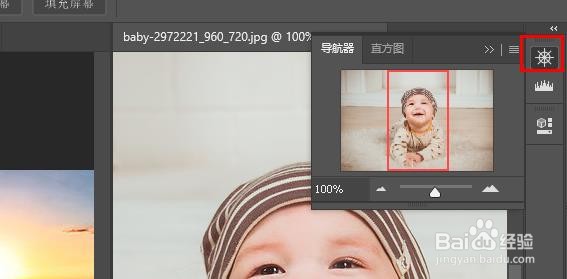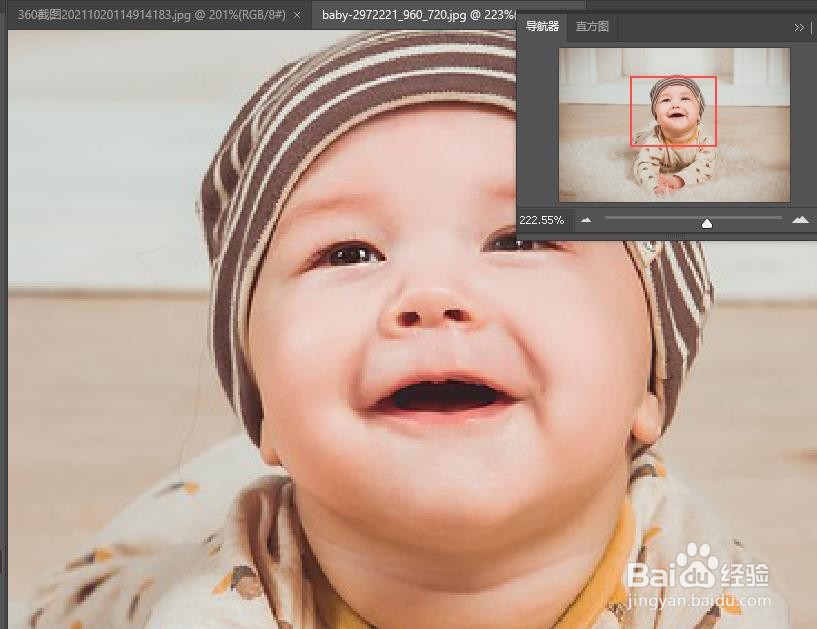1、打开导航器面板默认情况下,导航器面板在左侧的小列中,其中面板仅显示为图标。您可以通过单击其图标来打开(展开)或关闭(折叠)面板:
2、调整导航器面板的大小要调整面板大小,请单击其左下角并将其向外拖动。您可以将导航器面板设置为任意大。
3、预览区和查看框导航面板最明显的特点是图像预碎茯钍婵览区。预览区域向我们展示了整个图像,即使我们放大了。预览区域被一个细的红色边框包围。这被称为视图框。视图框代表我们当前在文档窗口中看到的图像部分。
4、查看当前缩放级别可以在导航器面板的左下角查缩放级别。在这里,该框显示我以 33.29% 的缩放尺寸在屏幕上看到我的图像。
5、使用视图框平移图像要平移或移动到图像的不同部分,只需在视图框内单击并将其拖动到新位置。新位置将成为您在文档窗口中看到的区域。